1 简介
1.1 功能概述
按钮是用户界面中的一个交互元素,用户可以通过点击操作来触发特定的业务逻辑或打开指定的页面。
1.2 应用场景
对于某个具体对象,有时用户需要设置一些新的按钮来完成特定的业务,因此我们支持在对象上创建自定义按钮来满足业务上的个性化场景需要。
1.3 按钮来源
预置按钮、自定义按钮区别:
- 预置按钮
- 定义:所有对象通用的按钮和预置对象中根据通用业务场景抽象的按钮。
- 操作:部分支持启停用,不可删除。
- 示例:新增、编辑按钮,终端对象中的终端移交按钮。
- 自定义按钮
- 定义:由企业根据个性化业务需求自行创建的按钮。
- 操作:支持启用、停用、删除。
2 设置步骤
2.1 设置入口
- 对象详情页面-->按钮-->点击【新增】按钮,即可进行自定义按钮的设置。

- 对于已完成设置的自定义按钮,也可以通过点击【编辑】和【停用】按钮进行重新设置。
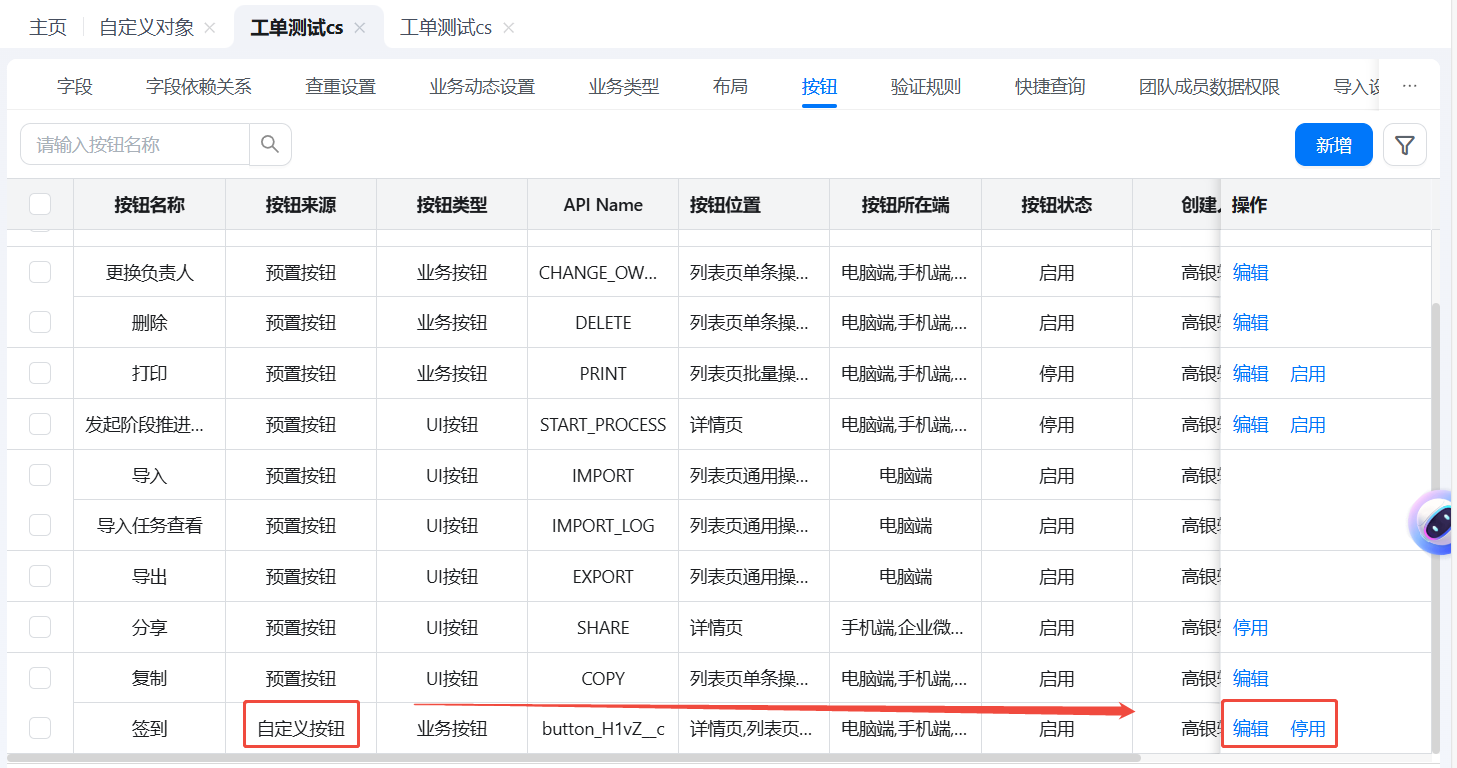
- 对于已完成设置的自定义按钮进行【停用】以后,可以对规则进行重新【启用】或者【删除】。
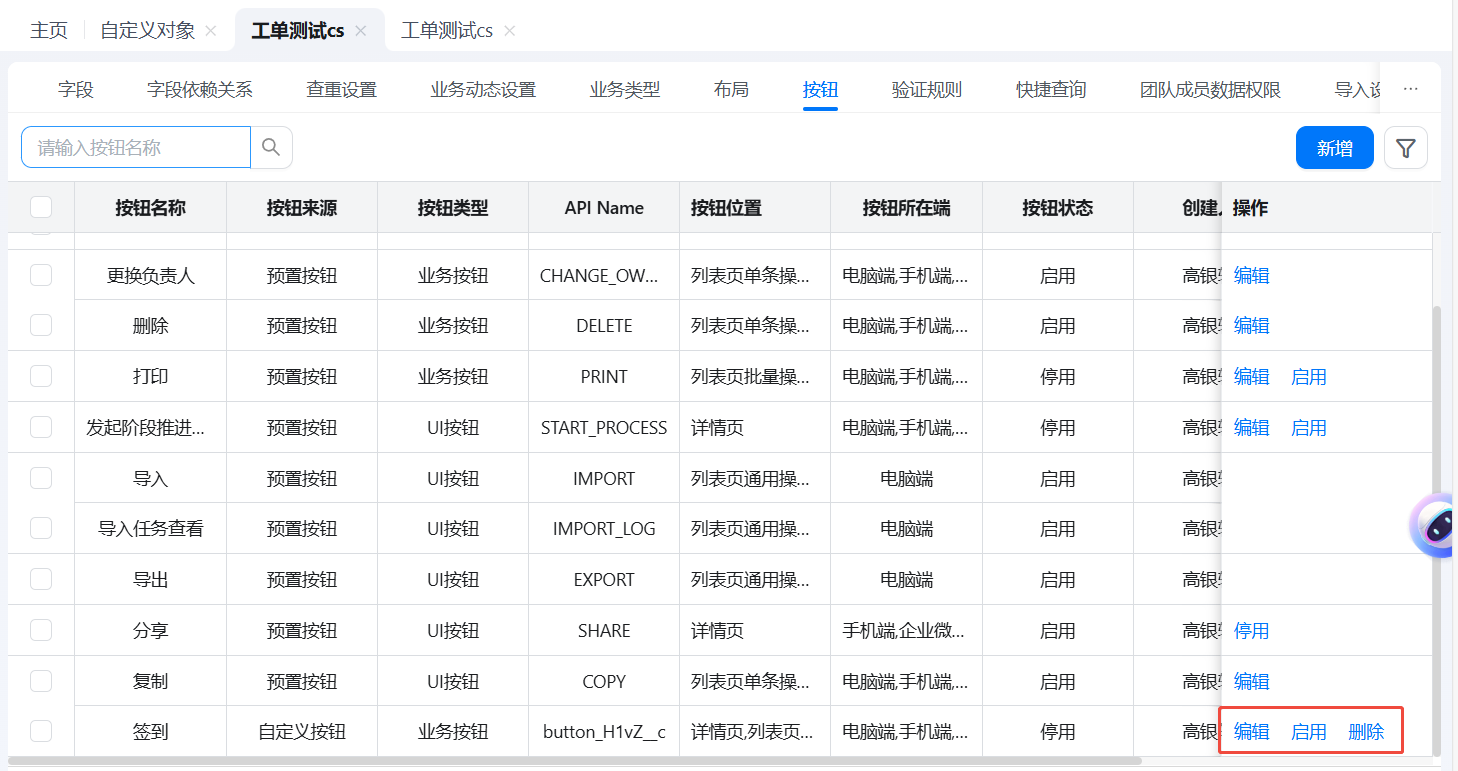
- 部分预制按钮支持【编辑】【启用】或【停用】,预制按钮不可删除。
2.2 按钮配置说明
进入自定义按钮的新增设置页面后,即可进行重要属性的配置。
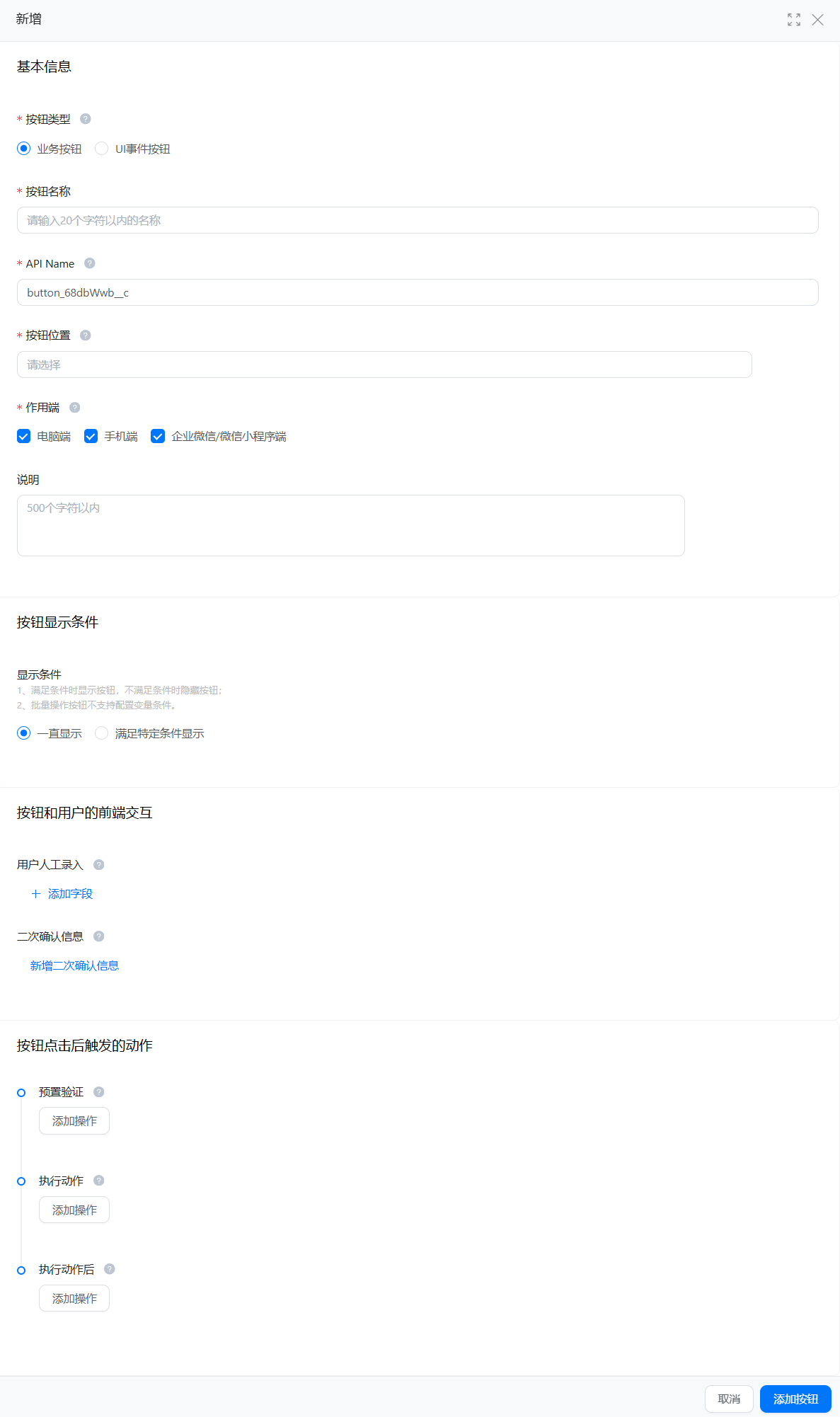
2.2.1 按钮类型
(1)两种类型的区别:
- UI事件按钮:跳转至新页面的按钮(特例说明:如果仅需要打开一个页面录入当前对象的字段内容,这种是业务按钮);
- 业务按钮:一般会对当前对象或关联对象数据发生变更的按钮。(除UI按钮之外的按钮)操作。
(2)示例:
- 业务按钮:
- 工单的接单按钮,点击后将售后工程师更新为当前用户,接单时间更新为当前时间;
- 工单的关闭按钮,点击后录入工单关闭原因字段。
- UI事件按钮:
- 工单的帮助按钮,点击打开企业定制的帮助文档页面
2.2.2 按钮名称
- 支持用户自定义按钮名称,但不允许重复,保存后支持修改;
- 注意,按钮名称不可以超过20个字符,一个汉字代表一个字符;
2.2.3 API Name
- API Name主要提供给开发人员使用, 如无需要,建议不要修改;
- 只允许button_开头,__c结尾,这两个内容不能删除,且名称其他地方不能再出现这两个内容;
- 中间允许使用英文字母,数字,下划线;
- 如果是自定义对象,必须以__c结尾;
- 除结尾的__c外下划线不允许连续出现;
- 不能超过50个字符;
2.2.4 按钮位置
- 功能:
- 配置按钮出现在页面上的哪个位置,如:详情页、列表页单条操作、列表页批量操作等。
- 按钮位置支持多选,设置完成之后可以点击【预览】按钮进行实例化预览。
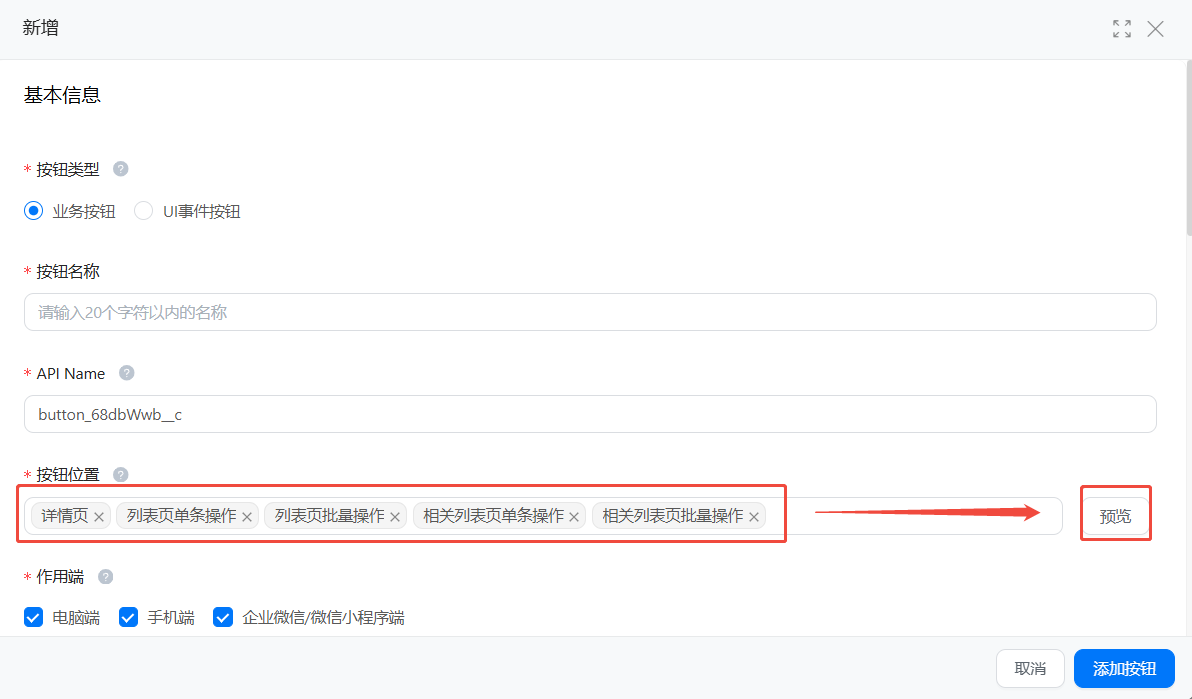
按钮位置设置
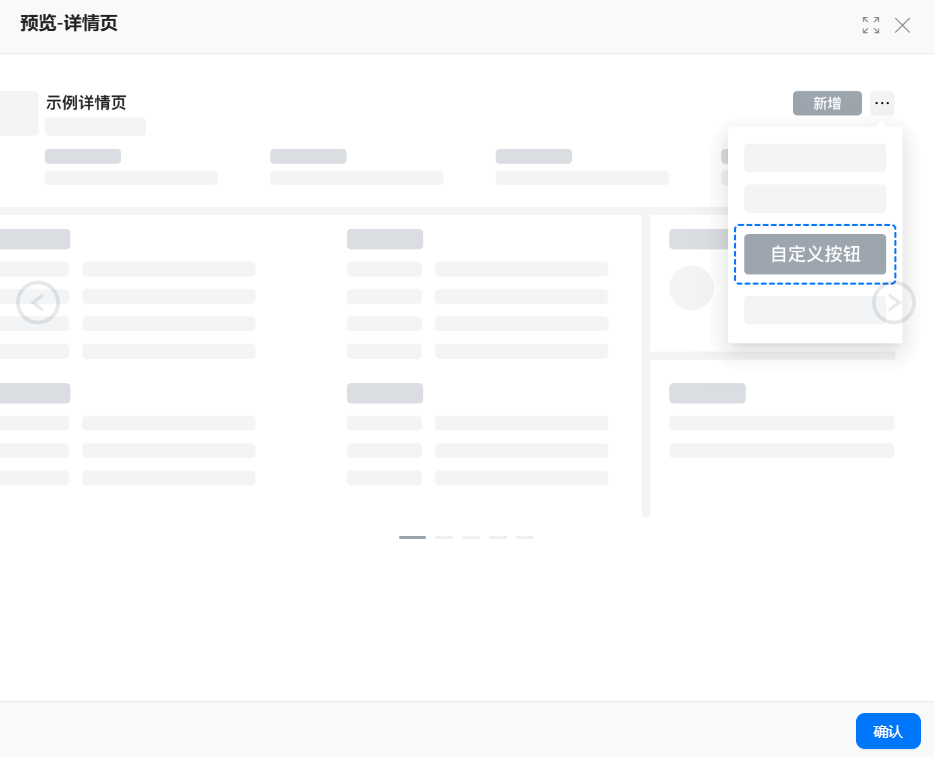
预览界面
- 列表页、相关列表页位置说明:
- 列表页:当前对象的列表页。
- 相关列表页:当前对象关联其他对象时,在其他对象的详情页也会出现当前对象的列表,这种列表称为相关列表页。
- 示例:工单上配置了关联关系字段关联了客户,在客户的详情页也能看到工单页签。两种列表页的示意图如下:
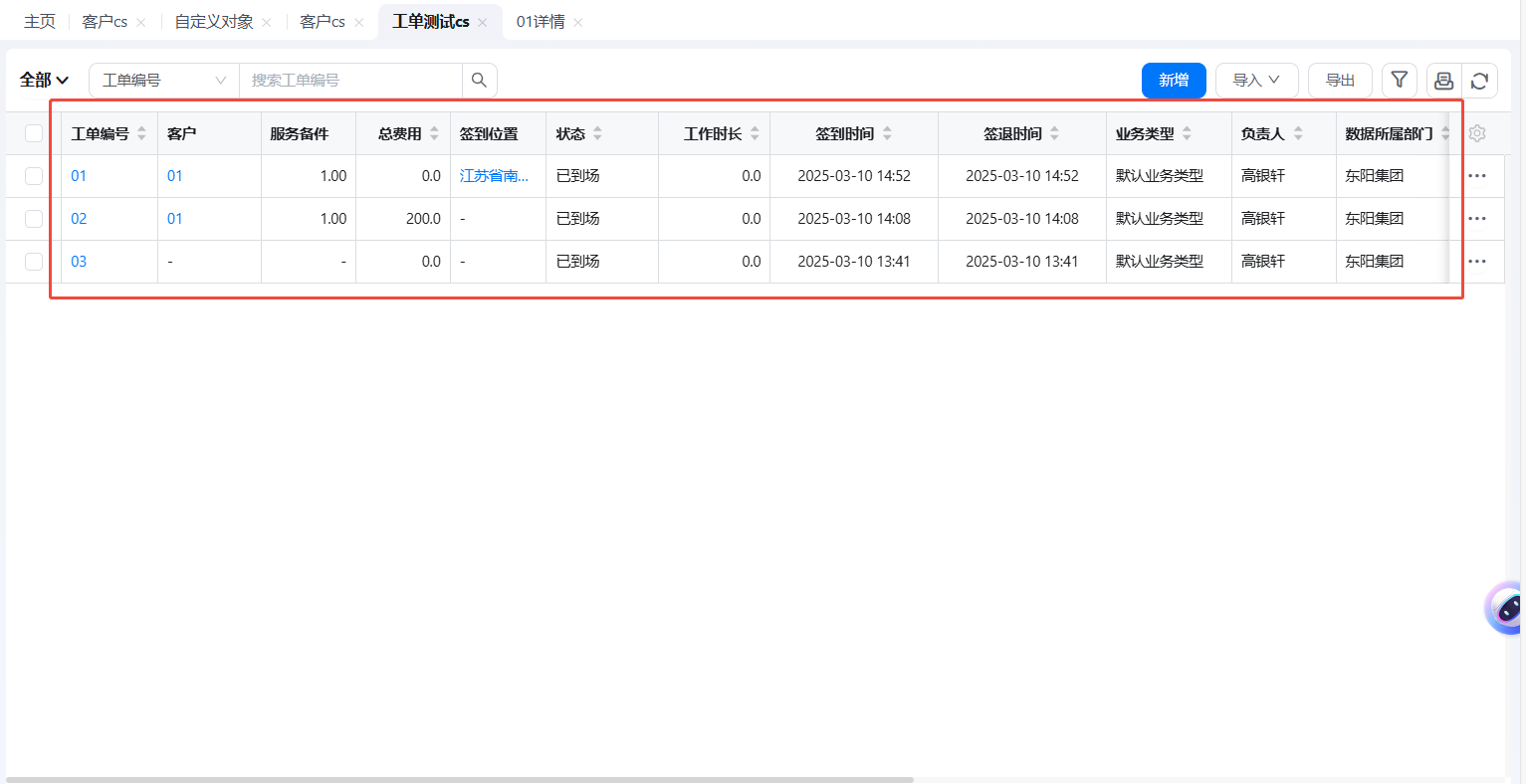
列表页
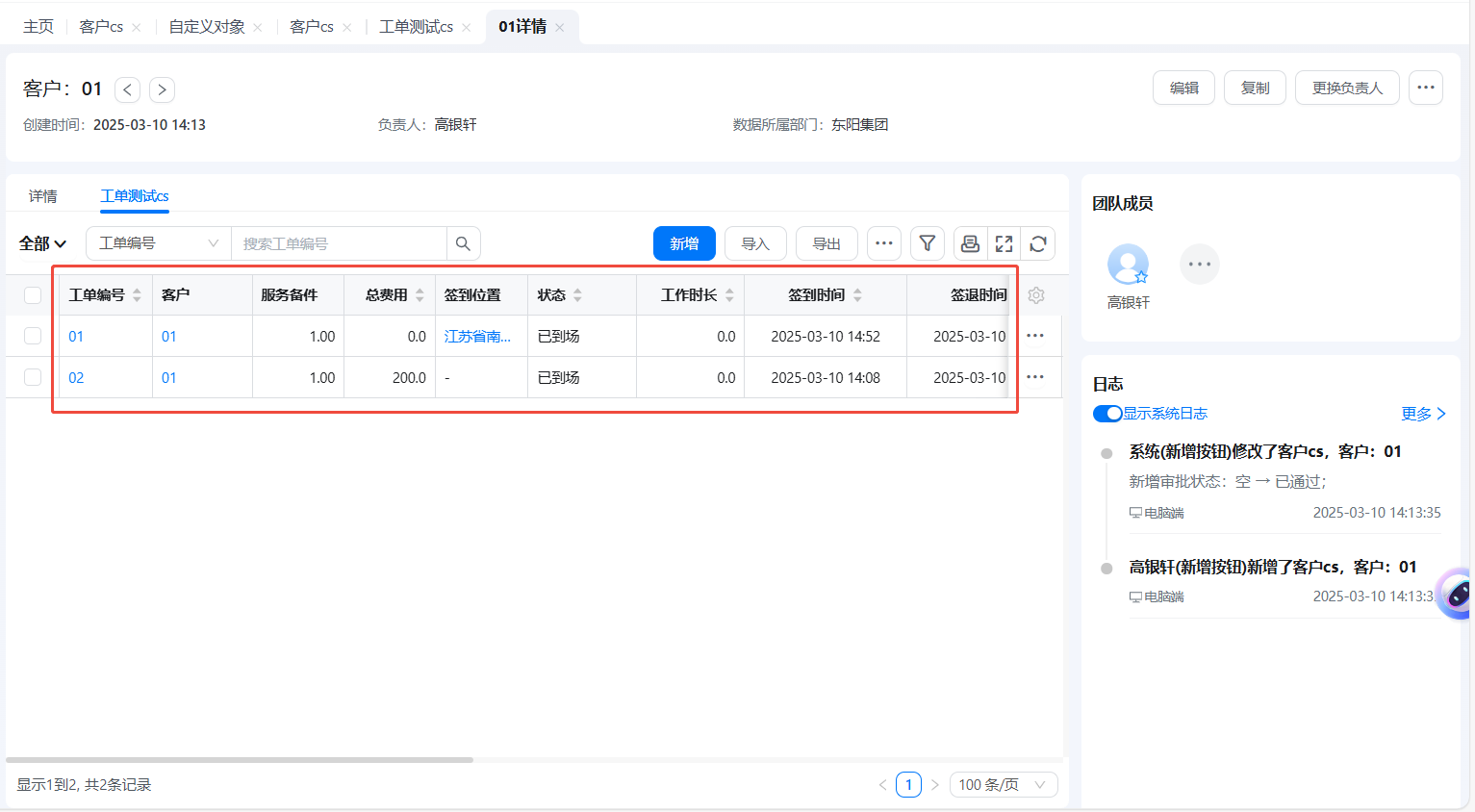
相关列表页
2.2.5 显示条件
- 功能:配置按钮的显示条件。
- 满足条件时显示按钮,不满足条件时隐藏按钮;
- 批量操作按钮不支持配置变量条件。
- 支持选择【一直显示】或【满足特定条件显示】。
- 示例:工单的接单按钮,当状态=未接单时显示。
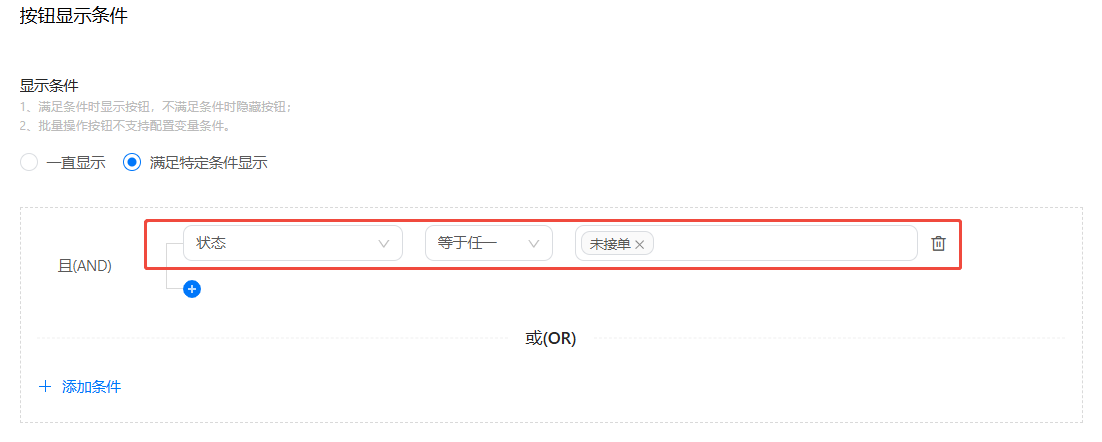
2.2.6 用户人工录入
- 功能:点开按钮需要用户录入的内容,可配置当前对象上的字段。
- 点击【添加字段】可配置当前对象上的字段,支持添加多项字段。
- 支持设置字段内容是否必填、删除和拖拽排序。
- 示例:工单上点击签到按钮,需要上传现场照片。
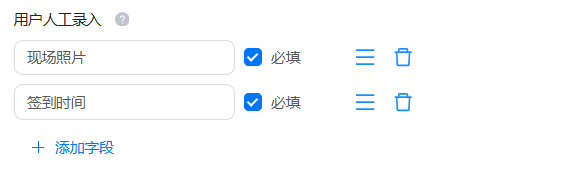
2.2.7 二次确认信息
- 功能:二次确认弹窗,提示文案支持自定义,包括【提示文字】、【确认按钮文字】和【取消按钮文字】。
- 示例:工单上点击结单按钮,弹出二次确认提示框,提示用户是否确认完成工单。
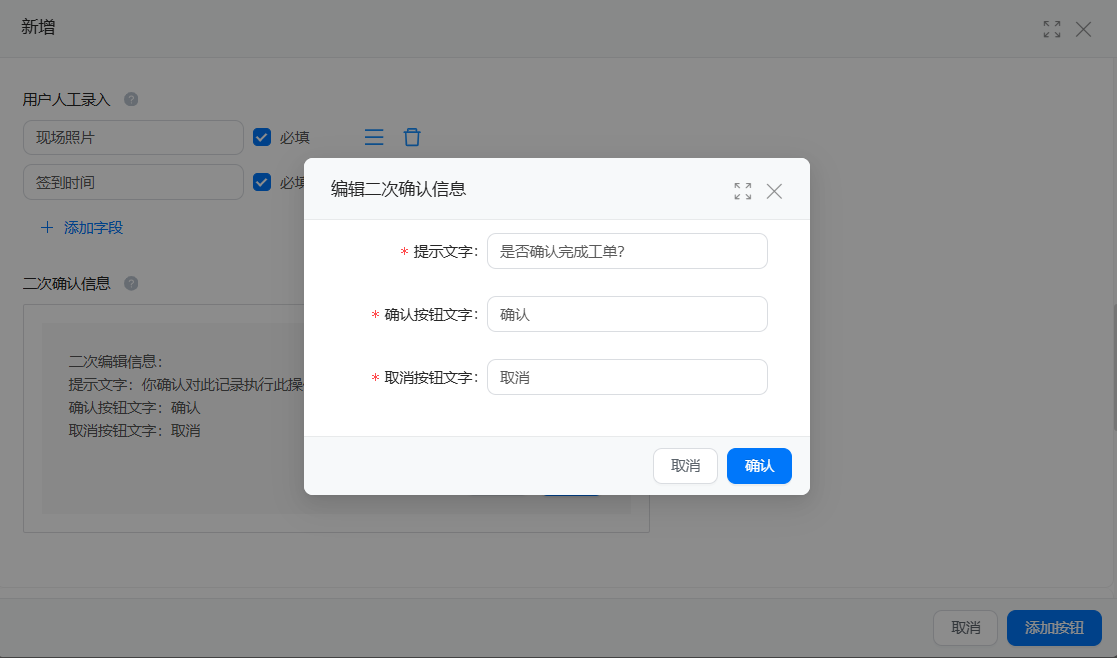
2.2.8 预置验证
- 功能:按钮点击后触发的验证,验证逻辑需要通过函数实现。仅允许添加1个函数。
- 示例:工单上点击签到按钮,需要校验签到位置是否在客户位置半径500内,超出时不可以签到。
- 添加函数时可以直接选择相应的函数模板。
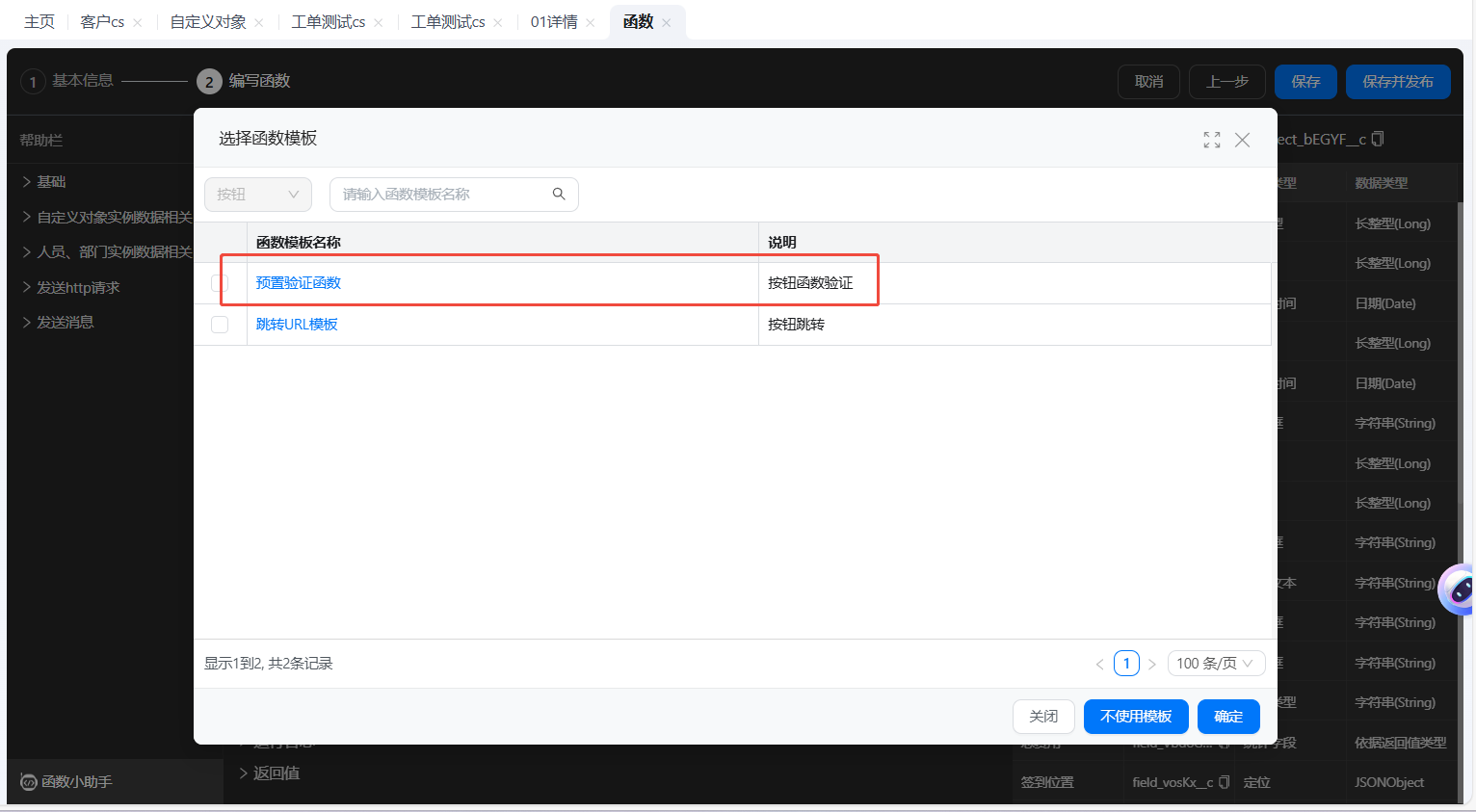
2.2.9 执行动作
- 功能:支持3种动作:字段变更、函数、工作流;可组合使用,会按照配置顺序依次执行。
- 示例:工单点击结单按钮,需要将工单状态自动变更为完结,并自动创建一张回访问卷。
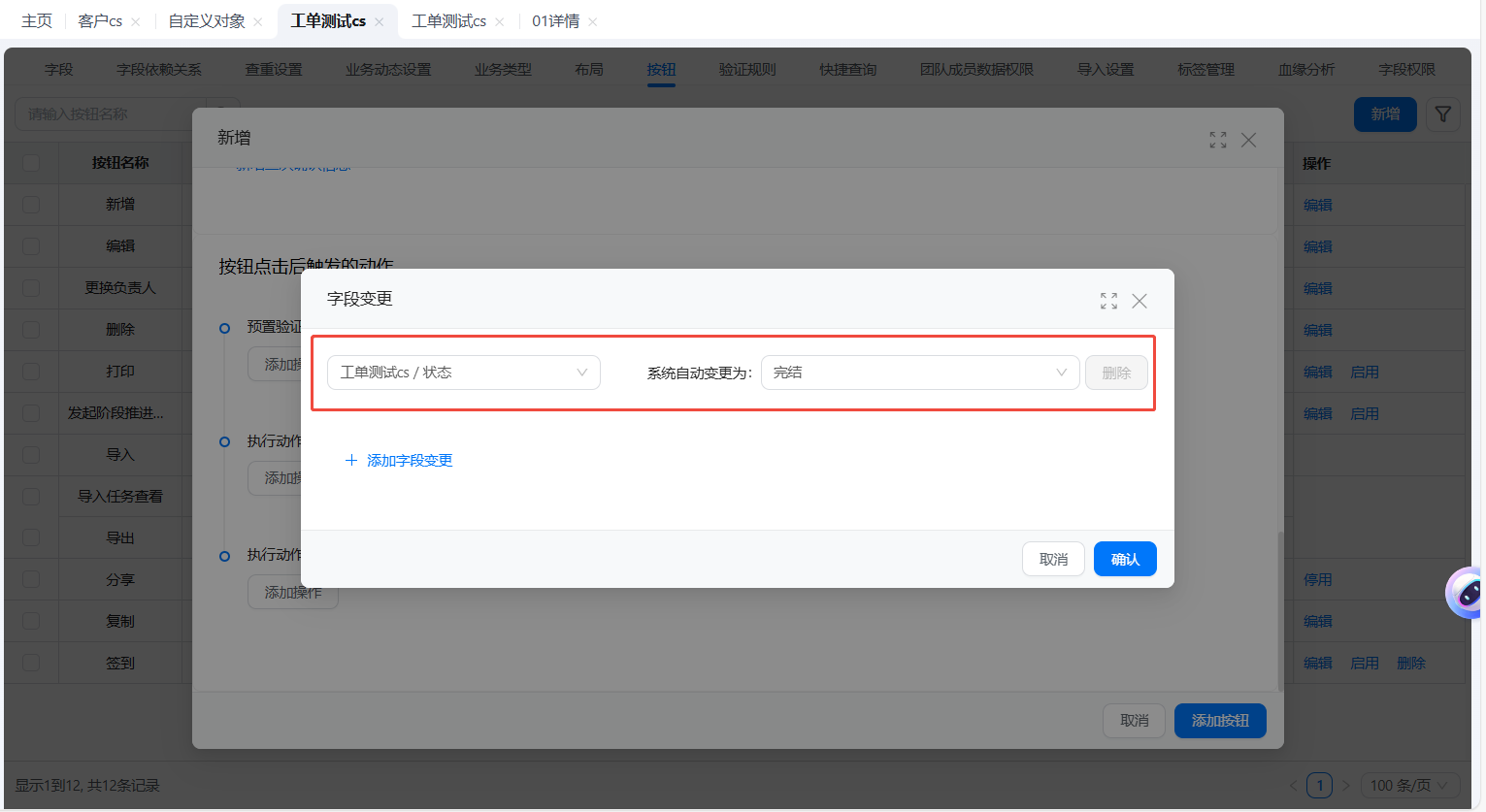
字段变更
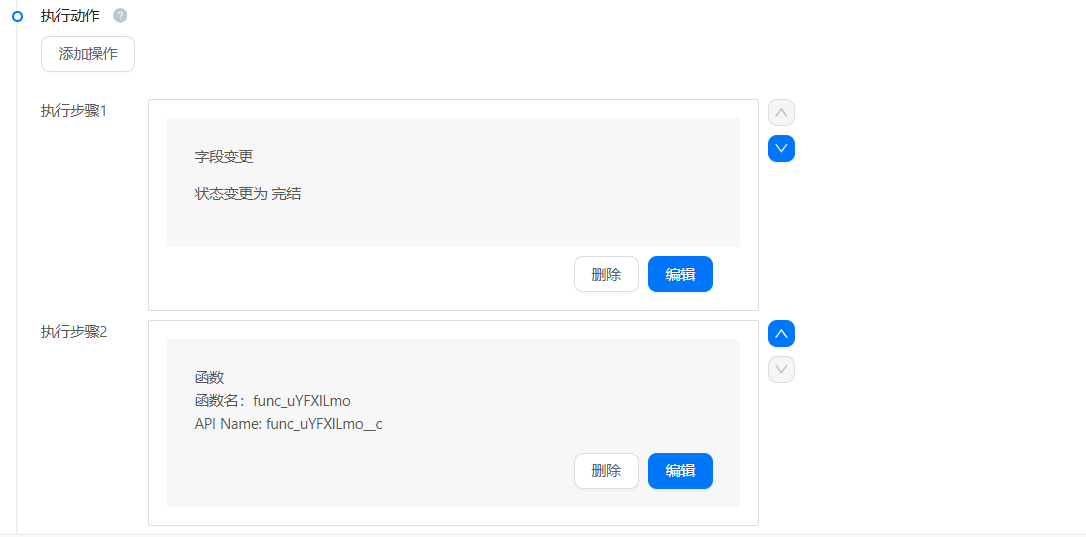
执行步骤依次进行
2.2.10 执行动作后
- 功能:支持发送站内消息提醒。
- 示例:工单点击分配按钮,分配给售后工程师后给对应的售后工程师发送一个处理工单的提醒。
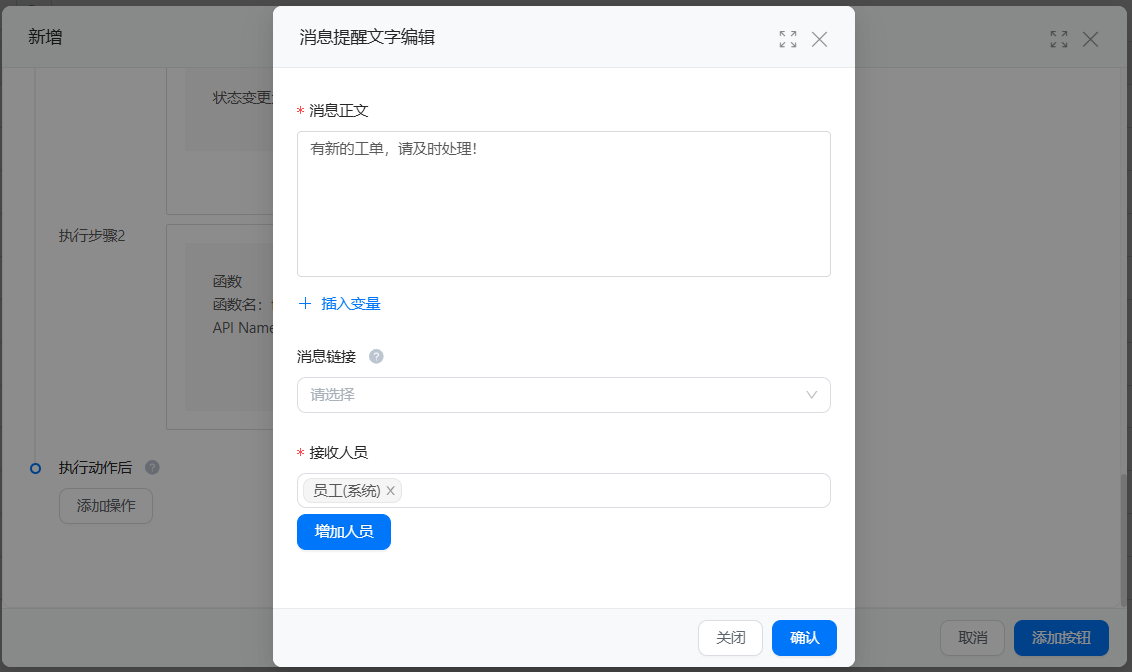
2.3 执行逻辑
2.3.1 业务按钮执行逻辑

2.3.2 UI按钮执行逻辑

3 实例化效果
3.1 自定义按钮-配置
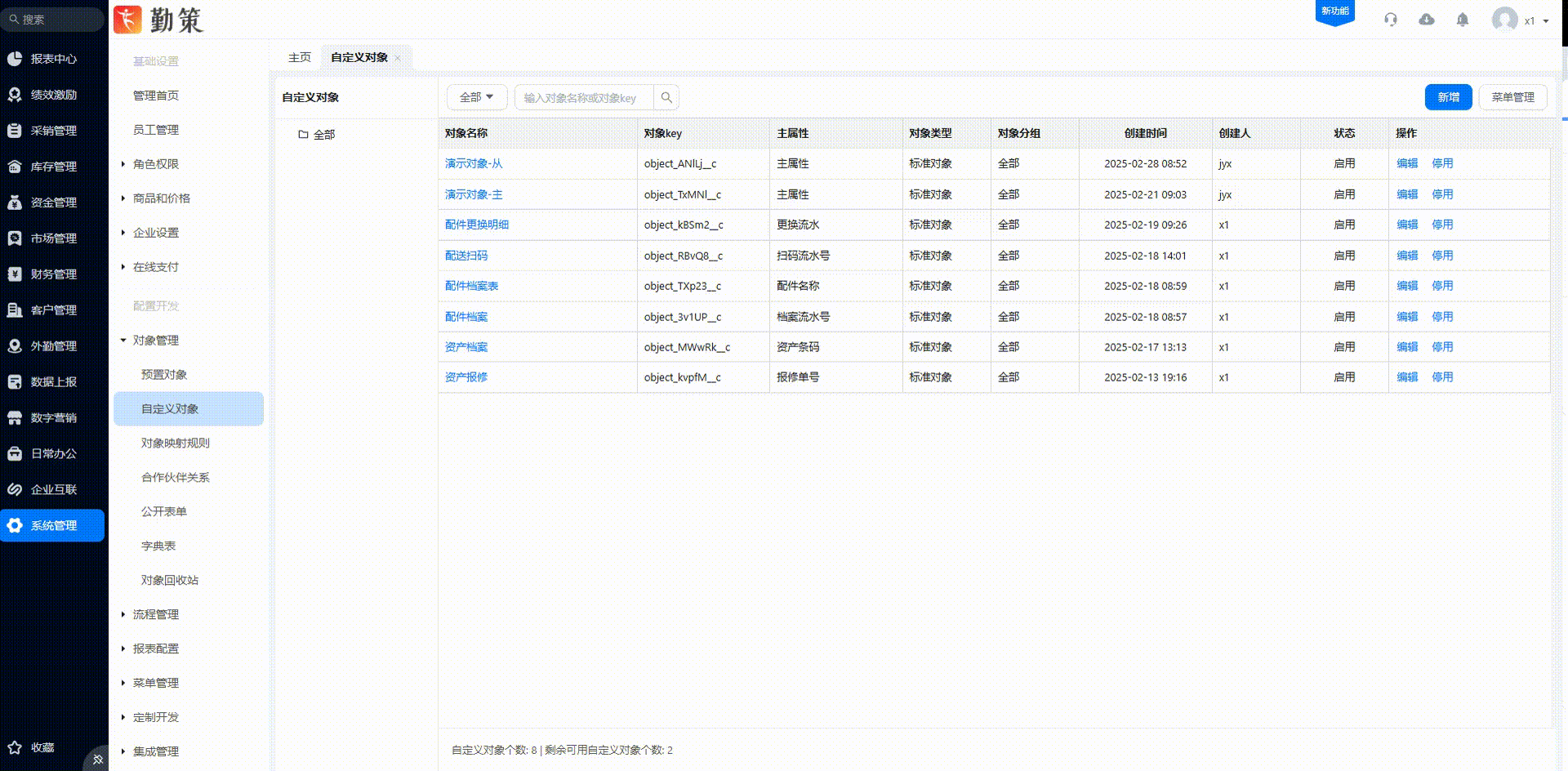
3.2 自定义按钮-前端效果
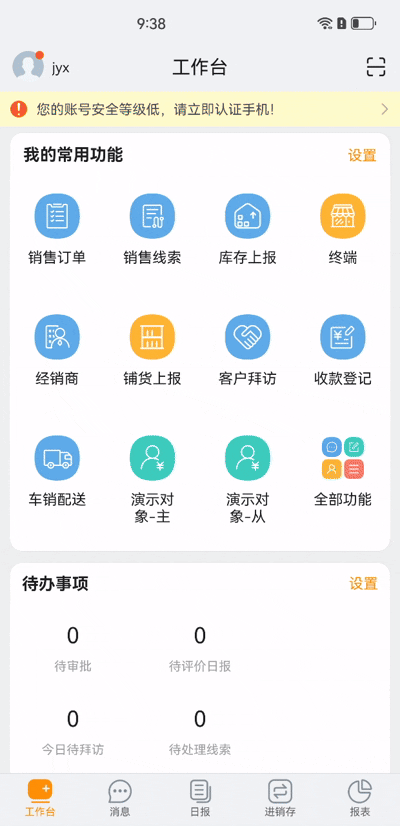
4 常见问题
4.1 配完按钮后怎么在使用的页面上看不见?
- 检查按钮是否为启用状态;
- 检查是否给当前登录用户分配了该按钮的权限;
- 检查该按钮是否在对应的布局上放出来了。
